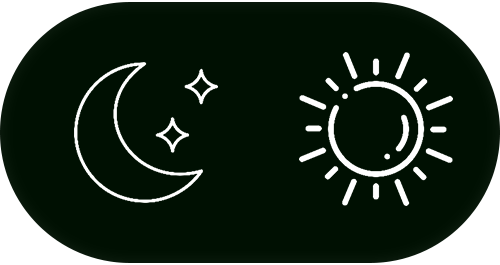مقدمه
دستور mkdir در لینوکس/یونیکس یک ابزار خط فرمان است که به کاربران اجازه می دهد دایرکتوری های جدیدی ایجاد کنند. mkdir مخفف عبارت make directory است. با mkdir، شما همچنین می توانید مجوزها را تنظیم کنید، چندین دایرکتوری را به طور همزمان ایجاد کنید، و موارد دیگر. این آموزش نحوه استفاده از دستور mkdir در لینوکس را به شما نشان می دهد.
mkdir Command Syntax در لینوکس
دستور mkdir به صورت زیر است:
mkdir [options] dir_nameبخش [گزینه ها] اختیاری است و رفتار mkdir را تغییر می دهد. گزینه های موجود در بخش زیر فهرست شده اند.
dir_name نام یا نام دایرکتوری هایی است که می خواهید ایجاد کنید. می توانید چندین نام دایرکتوری که با فاصله از هم جدا شده اند را مشخص کنید.
نکته:از دستور cd برای رفتن به دایرکتوری که می خواهید یک زیر شاخه ایجاد کنید استفاده کنید. همچنین می توانید از مسیر مستقیم استفاده کنید. علاوه بر این، از ls برای فهرست کردن دایرکتوری ها در مکان فعلی استفاده کنید.
mkdir Linux Command Options
گزینه ها به شما امکان می دهند رفتار فرمان mkdir را تغییر دهید. جدول زیر رایج ترین گزینه های mkdir و توضیحات آنها را نشان می دهد:
-p:دایرکتوری های والد را در صورت نبودن ایجاد می کند.
-m a=[rwx] [dir_name]
نکته:حالت های فایل، یعنی مجوزها را برای دایرکتوری جدید تنظیم می کند.
-v:برای هر دایرکتوری ایجاد شده یک پیام نمایش می دهد.
--version
نکته:شماره نسخه و اطلاعات مربوط به مجوز و خروج را نمایش می دهد.
-Z:زمینه امنیتی SELinux را برای دایرکتوری ها تنظیم می کند.
-help
نکته:راهنمایی با اطلاعات مربوط به گزینه های mkdir را نمایش می دهد.
mkdir Linux Examples
این بخش مثالهای عملی ارائه میدهد تا به شما در درک بهتر نحوه عملکرد mkdir کمک کند.
مثال 1: نحوه ایجاد دایرکتوری جدید در لینوکس
برای ایجاد دایرکتوری با استفاده از ترمینال، نام دایرکتوری مورد نظر را به دستور mkdir ارسال کنید.
در این مثال یک دایرکتوری به نام لینوکس ایجاد می کنیم. دستورات در لینوکس و گزینه ها به حروف بزرگ و کوچک حساس هستند، بنابراین به حروف بزرگ توجه کنید:
mkdir Linuxاگر عملیات موفقیت آمیز باشد، ترمینال یک خط خالی برمی گرداند. برای تأیید ایجاد دایرکتوری، از دستور ls استفاده کنید:
ls -l
نکته: برای ایجاد یک دایرکتوری مخفی، راهنمای ما در مورد نحوه نمایش و ایجاد فایل های مخفی در لینوکس را دنبال کنید.
مثال 2: ایجاد دایرکتوری در مکان خاص
برای ایجاد دایرکتوری یا دایرکتوری ها در یک مکان خاص به غیر از دایرکتوری کاری فعلی خود، مسیر دایرکتوری کامل را مشخص کنید. به عنوان مثال:
mkdir /tmp/exampleدستور یک مثال دایرکتوری در مکان مشخص شده ایجاد می کند. بیایید به آن دایرکتوری سوئیچ کنیم و بررسی کنیم:
cd /tmp
ls -lفهرست کردن محتویات دایرکتوری نشان می دهد که دایرکتوری ایجاد شده است.
مثال 3: نحوه ایجاد دایرکتوری های متعدد
در حالی که امکان ایجاد دایرکتوری ها یک به یک با mkdir وجود دارد، اما زمانی که نیاز به ایجاد بیش از چند دایرکتوری دارید، ممکن است زمان بر باشد. برای جلوگیری از آن، یک دستور mkdir را اجرا کنید و نام دایرکتوریهایی را که با فاصله جدا شدهاند فهرست کنید.
mkdir dir1 dir2 dir3دستور بالا سه دایرکتوری مشخص شده را ایجاد می کند.
با این حال، میتوانید از mkdir با براکتهای مجعد {} برای ایجاد چندین فهرست استفاده کنید. به عنوان مثال، برای ایجاد چندین دایرکتوری، آنها را در داخل پرانتز مجعد، بدون فاصله فهرست کنید:
mkdir {test1,test2,test3}همچنین می توانید دسته ای از دایرکتوری ها ایجاد کنید که با همان الگو شروع می شوند. براکتهای فرفری را با الگو پیشفرض کنید و از براکتها برای مشخص کردن تعداد دایرکتوریها استفاده کنید. به عنوان مثال:
mkdir dir{1..15}دستور بالا 15 دایرکتوری از dir1 تا dir15 ایجاد می کند.
نکته: هیچ فاصله ای در پرانتزهای مجعد برای نام دایرکتوری ها اضافه نکنید. اگر این کار را انجام دهید، نام های مورد نظر شامل کاراکترهای اضافی می شود.
مثال 4: نحوه استفاده از متغیرهای محیطی در نام دایرکتوری ها
mkdir همچنین به شما امکان می دهد از متغیرهای محیطی در نام دایرکتوری ها استفاده کنید. در مثال زیر، ما یک دایرکتوری ایجاد می کنیم که نام آن کاربر فعلی است:
mkdir $USERفهرست کردن محتویات دایرکتوری نشان می دهد که دایرکتوری با استفاده از نام کاربر فعلی ایجاد شده است.
مثال 5: چگونه دایرکتوری های والدین بسازیم
ساختن یک ساختار با چندین زیرشاخه با استفاده از mkdir نیاز به افزودن گزینه -p دارد. این تضمین می کند که mkdir هر دایرکتوری والد گم شده را در این فرآیند اضافه می کند.
به عنوان مثال، اگر می خواهید dirtest2 را در dirtest1 در دایرکتوری لینوکس ایجاد کنید (یعنی Linux/dirtest1/dirtest2)، دستور زیر را اجرا کنید:
mkdir –p Linux/dirtest1/dirtest2
نکته:از ls -R برای نشان دادن درخت دایرکتوری بازگشتی استفاده کنید.
بدون گزینه -p، اگر یکی از دایرکتوری های رشته وجود نداشته باشد، ترمینال یک خطا برمی گرداند.
مثال 6: نحوه تنظیم مجوزها هنگام ساخت دایرکتوری
دستور mkdir فقط به صورت پیش فرض مجوز rwx (خواندن، نوشتن و اجرا) را برای کاربر فعلی می دهد.
برای افزودن تمام مجوزها برای همه کاربران، هنگام ایجاد دایرکتوری، گزینه -m را با کاربر 777 مشخص کنید.
دستور زیر را برای ایجاد دایرکتوری DirM با مجوزهای rwx اجرا کنید:
mkdir –m777 DirMبرای فهرست کردن همه فهرستها و نمایش مجموعههای مجوزها، اجرا کنید:
ls -lمثال 7: نحوه تأیید دایرکتوری ها
هنگام اجرای دستورات mkdir، هیچ بازخوردی برای عملیات موفقیت آمیز وجود ندارد. برای مشاهده جزئیات فرآیند mkdir، گزینه -v را به دستور اضافه کنید.
با دریافت بازخورد از فرآیند، لازم نیست دستور ls را برای تأیید ایجاد دایرکتوری اجرا کنید.
نکته: مدیریت کامل دایرکتوری ها را با یادگیری جابجایی دایرکتوری در سیستمی که دارای توزیع لینوکس است، یاد بگیرید.